Heim >Computer-Tutorials >Browser >So stoppen Sie automatische Updates des Edge-Browsers
So stoppen Sie automatische Updates des Edge-Browsers
- PHPznach vorne
- 2024-01-31 13:57:074868Durchsuche
PHP-Editor Xinyi zeigt Ihnen einen Trick, mit dem Sie automatische Updates des Edge-Browsers ganz einfach deaktivieren können! Mit nur wenigen Handgriffen können Sie die automatische Aktualisierung des Edge-Browsers stoppen und so den Update-Rhythmus des Browsers steuern. Verabschieden Sie sich von lästigen automatischen Updates und genießen Sie ein stabiles und reibungsloses Interneterlebnis!

So deaktivieren Sie automatische Updates im Edge-Browser
Schritt 1: Klicken Sie mit der rechten Maustaste auf die leere Stelle der Taskleiste am unteren Rand der Benutzeroberfläche, wählen Sie „Suchen“ und dann „Suchsymbol anzeigen“ oder „Suchfeld anzeigen“ .

Schritt 2: Nachdem Sie das Suchsymbol angezeigt haben, geben Sie „Dienst“ ein und klicken Sie dann auf „Als Administrator-Provinz ausführen“;

Schritt 3: Wischen Sie im geöffneten Fenster nach unten und suchen Sie nach Microsoft Es gibt zwei Updates für Edge: Edgeupdate und Edgeupdatem. Sie können sehen, dass der aktuelle Typ manuell ist

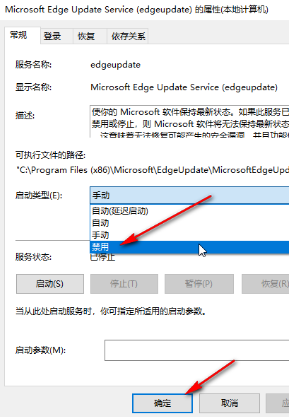

Das obige ist der detaillierte Inhalt vonSo stoppen Sie automatische Updates des Edge-Browsers. Für weitere Informationen folgen Sie bitte anderen verwandten Artikeln auf der PHP chinesischen Website!
In Verbindung stehende Artikel
Mehr sehen- So verhindern Sie, dass der IE-Browser im Win10-System automatisch zum EDGE-Browser wechselt
- Wo ist die Einstellung für die Edge-Browser-Kompatibilitätsansicht?
- IDM-Tutorial zum Herunterladen von Videos mit dem Edge-Browser
- Einführung in die Erfahrung mit der iOS-Version des Edge-Browsers
- So aktivieren Sie die Hardwarebeschleunigung im Edge-Browser

